Grupos
Os grupos controlam quais portais são mostrados para os usuários. Não há limite para o número de grupos que podem ser criados. Cada portal pode ser atribuído a um único grupo, e um usuário pode ser membro de vários grupos.
Exemplo de grupos são:
- Um grupo para cada Estado, ao qual os médicos podem ser adicionados quando licenciados nesse estado. Os médicos são então apenas mostrados sites onde são licenciados para praticar.
- Um grupo para um provedor remoto que dá acesso a uma única clínica em vez de uma organização inteira.
Grupos podem ser gerenciados por usuários com a função administrativa.
Os administradores sempre aparecerão todos os sites disponíveis.
Navegar para grupos
Abra o Gerenciador de Instalações
Para gerenciar Grupos, a conta de usuário conectada deve ter o papel de administrador.
Clique com o botão direito do mouse no ícone AGNES Connect na bandeja do sistema e selecione Gerenciador de Site.


Selecionar grupos do Menu
Clique no ícone "≡" no canto superior esquerdo da tela inicial e selecione Grupos na barra de navegação. Se a opção não estiver disponível, certifique-se de que a conta de usuário logada tenha a função de administrador.

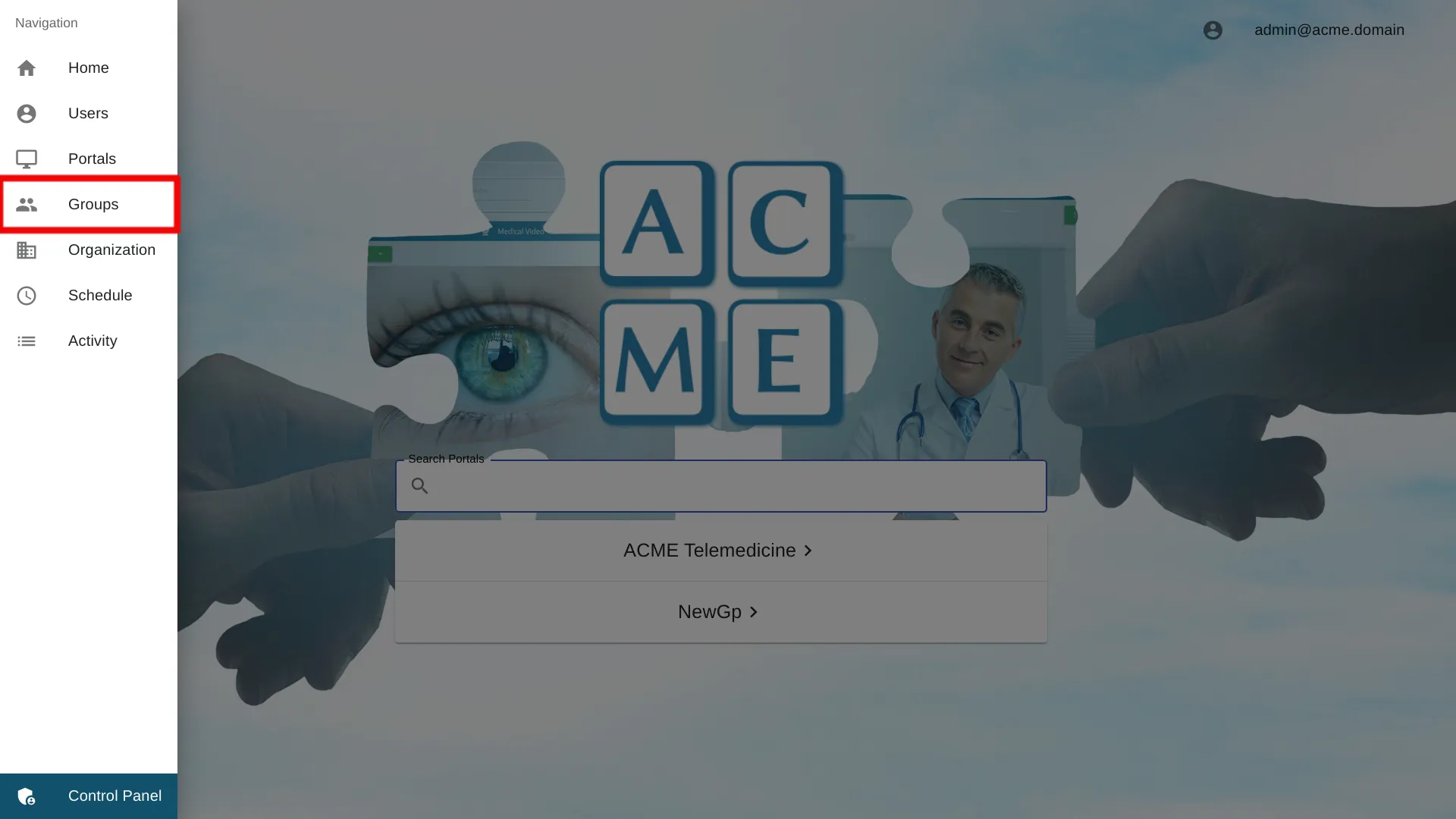
Adicionar um grupo
Clique em Adicionar Grupo para exibir a nova página do grupo.
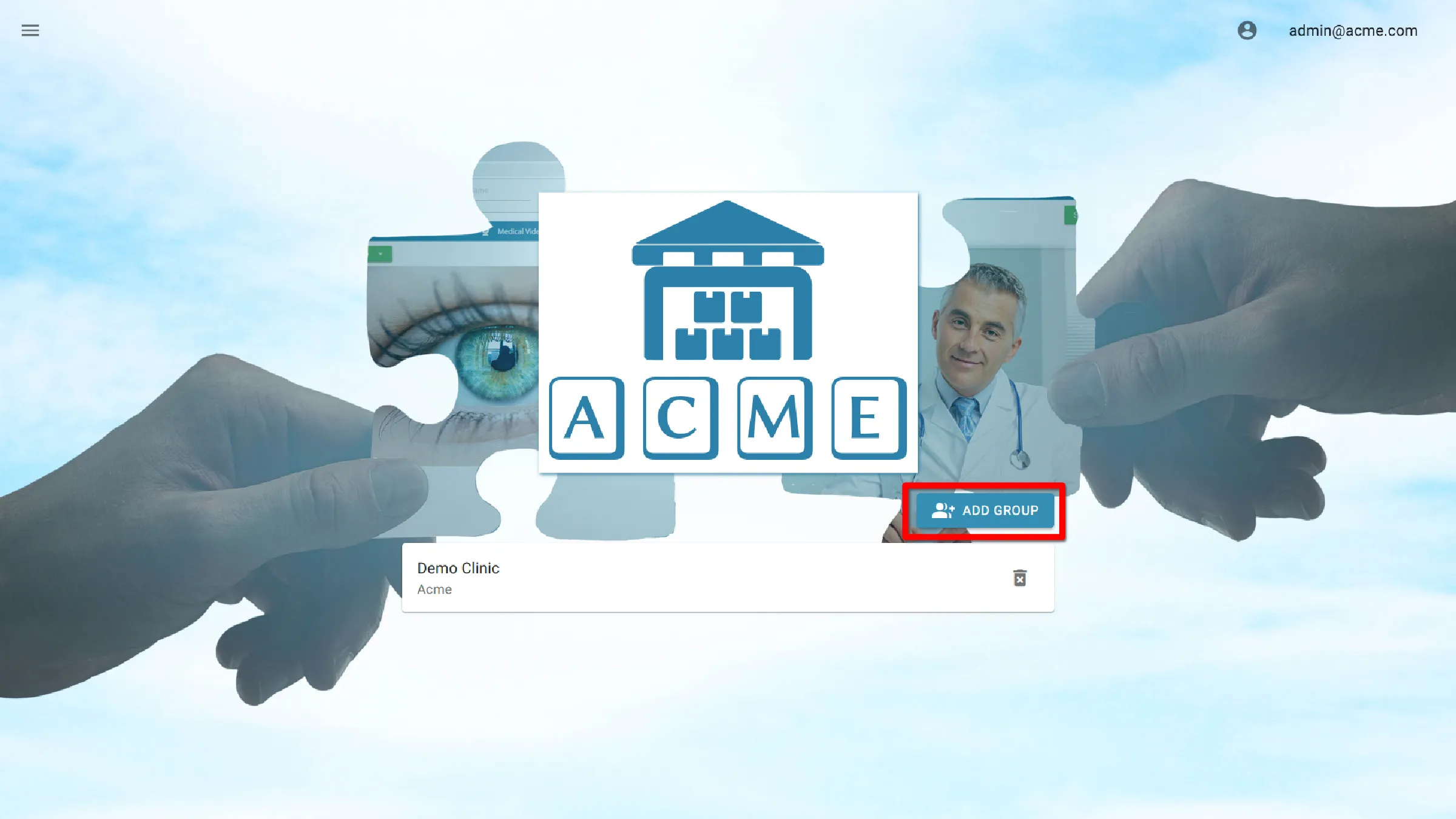
Digite um Nome
Digite o nome do Grupo.
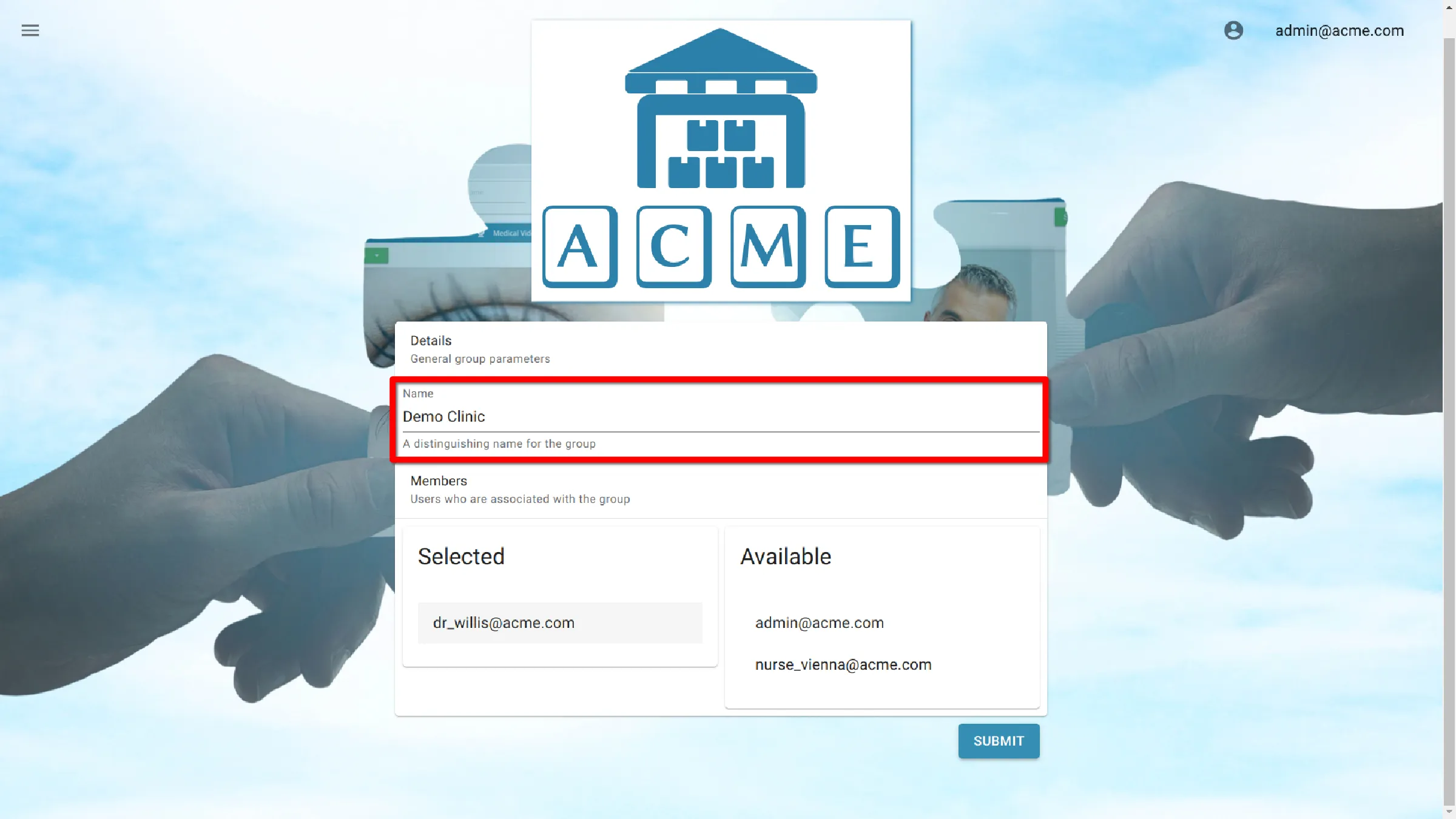
Selecionar membros do grupo
Em Membros há duas colunas, Selecionadas e Disponíveis. Clique em um nome na coluna Disponível para movê-lo para a coluna selecionada. Se um usuário não estiver na coluna selecionada, ele não terá acesso ao grupo.
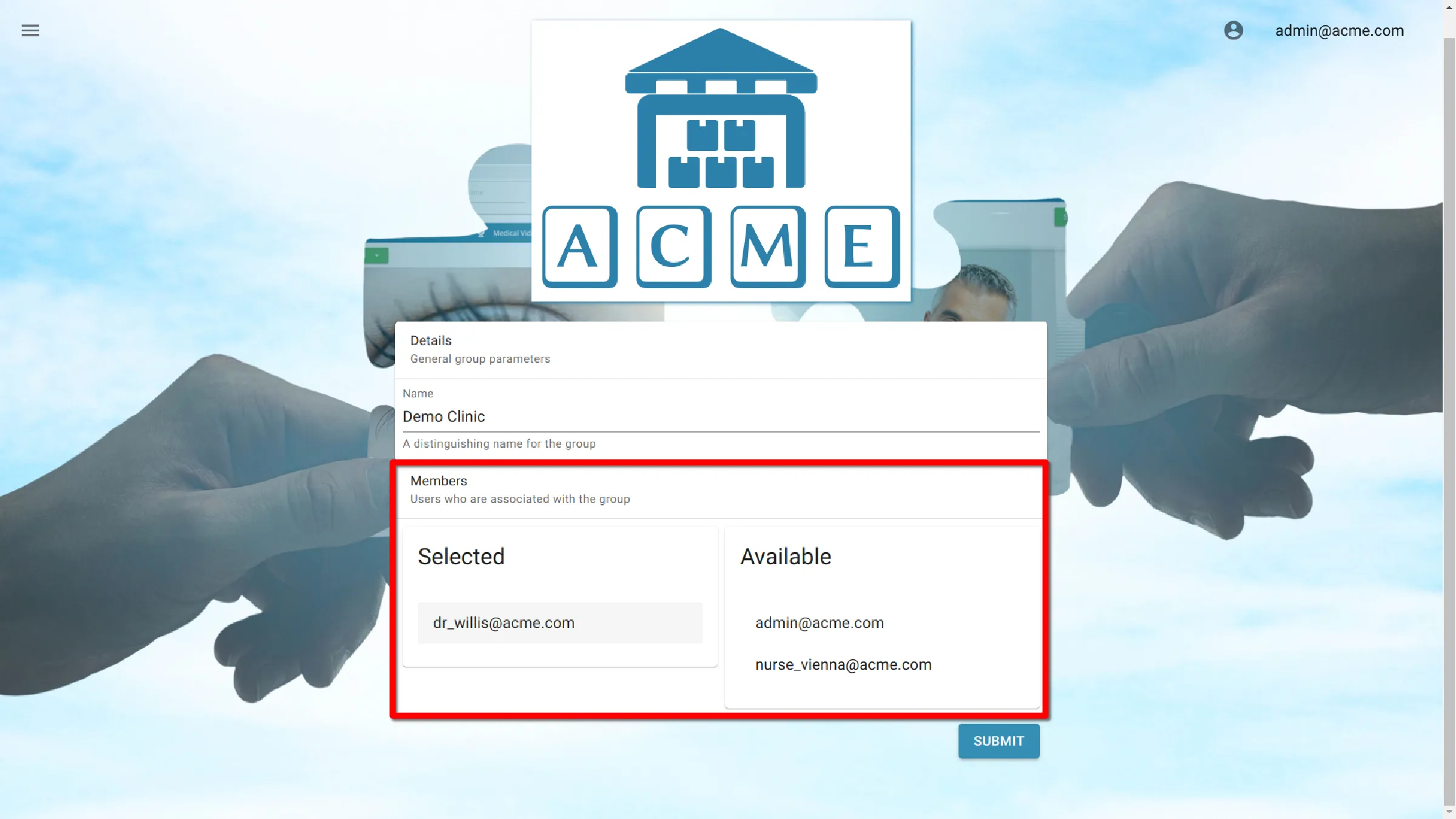
Enviar
Clique em Enviar para salvar as alterações.
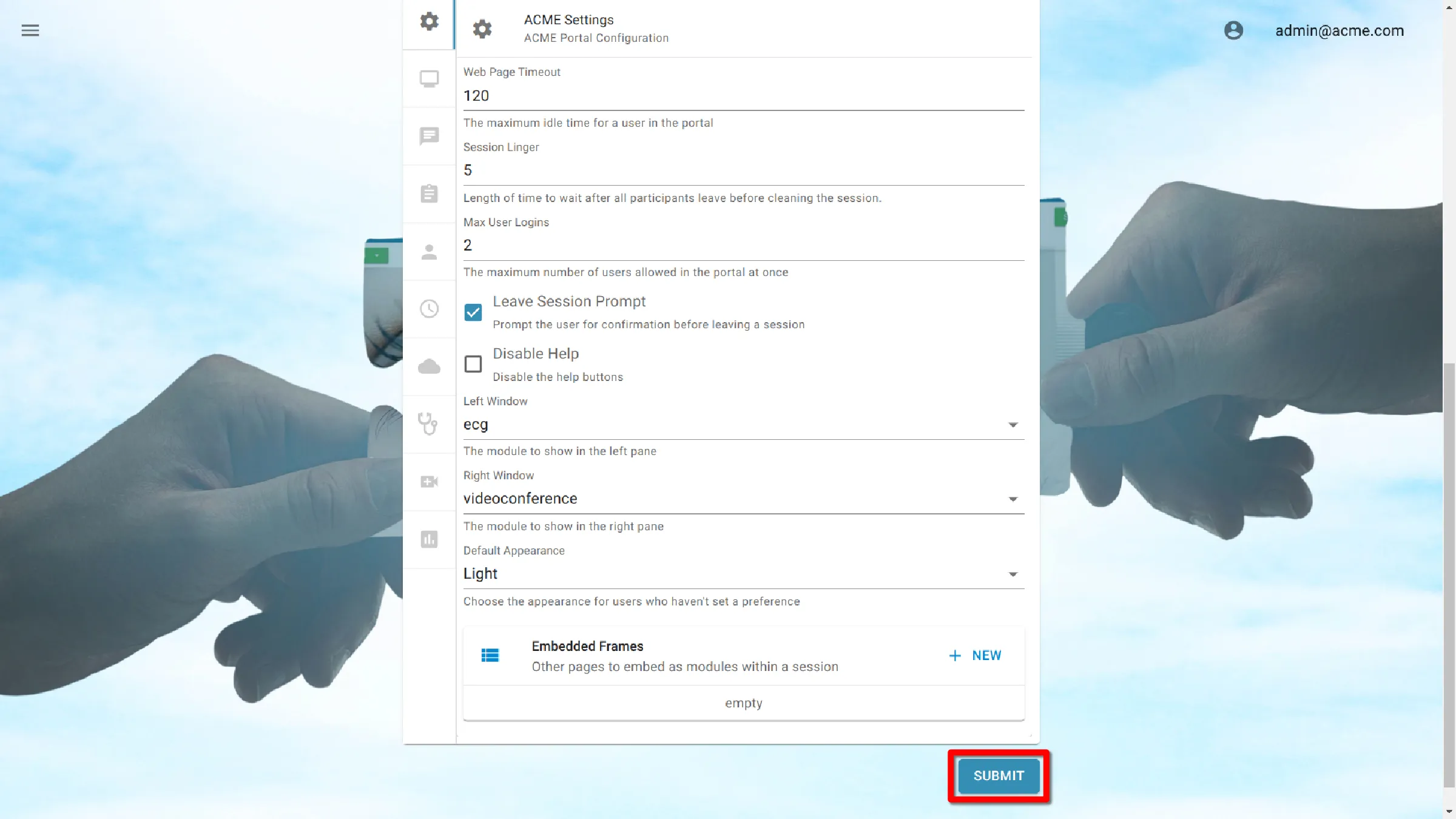
Atribuir portais a grupos
Selecione Portais do Menu
Clique em Menu na barra de navegação e, em seguida, selecione Portas.

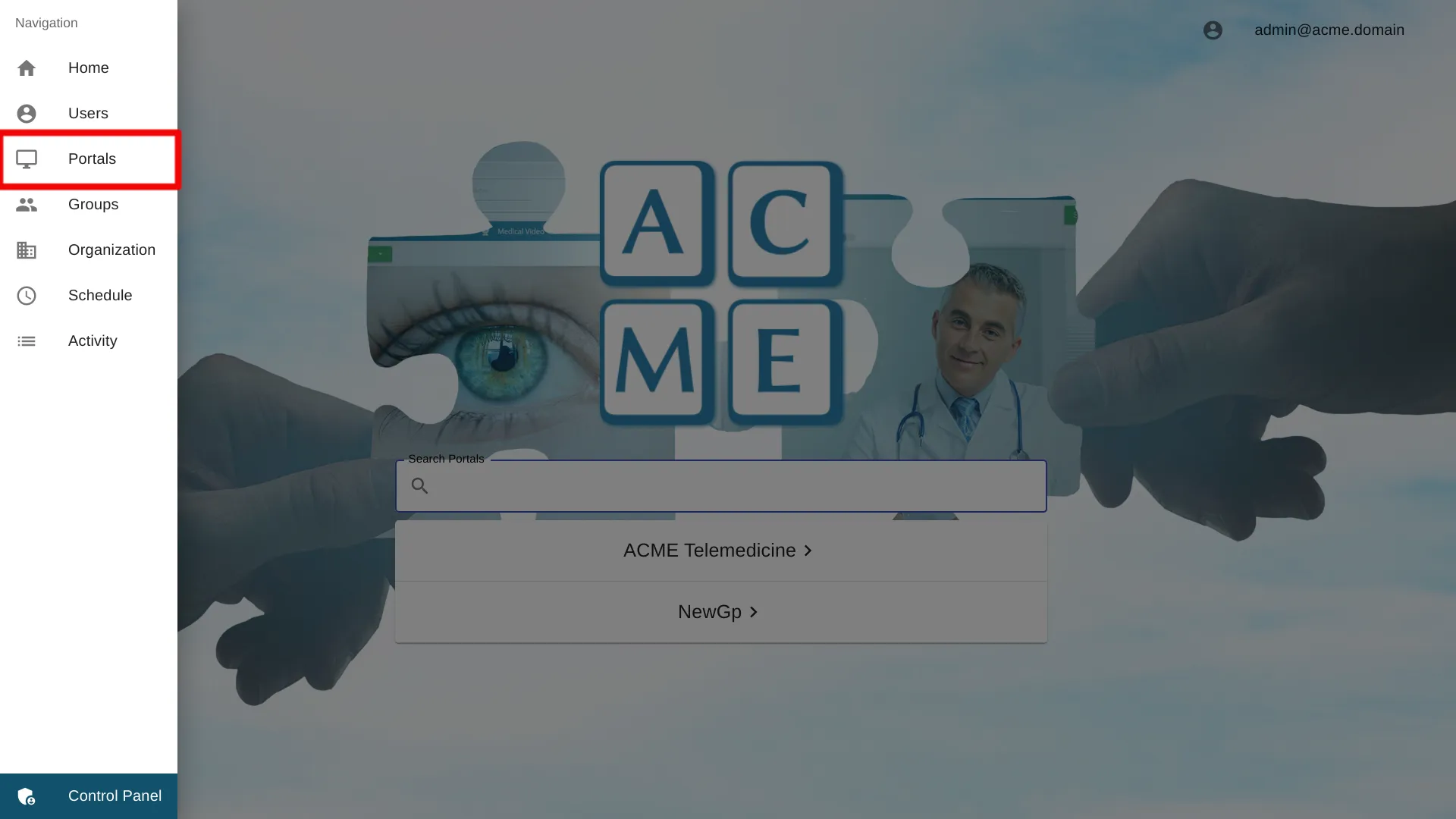
Selecione Configurações do Portal
Clique em um portal para acessar as suas configurações.
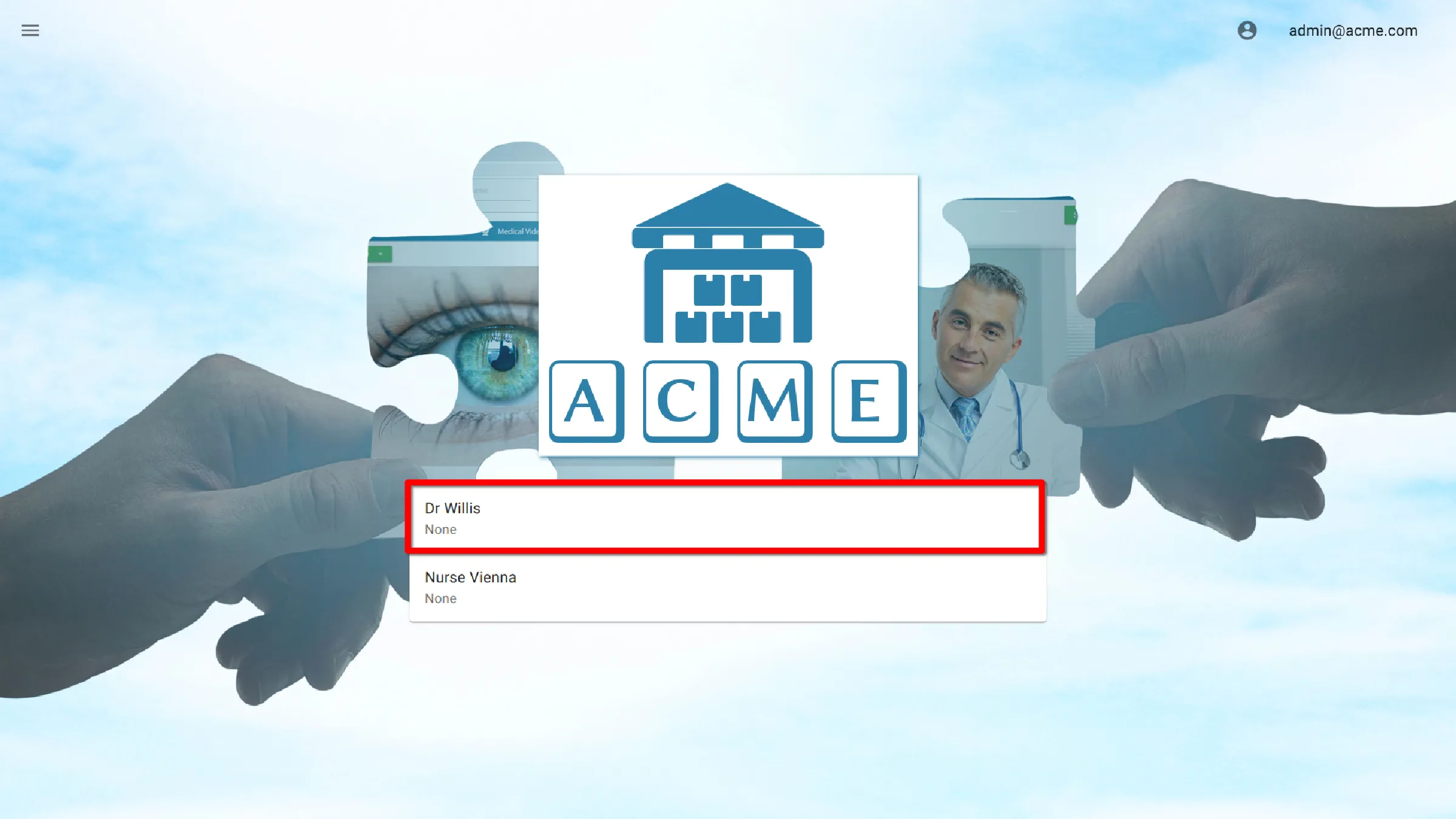
Atribuir Portal a um Grupo
No Grupo clique na entrada e uma lista suspensa será exibida com os grupos disponíveis na organização. Selecione um grupo para adicionar o portal. Esse portal só estará disponível para os usuários que forem membros desse grupo.
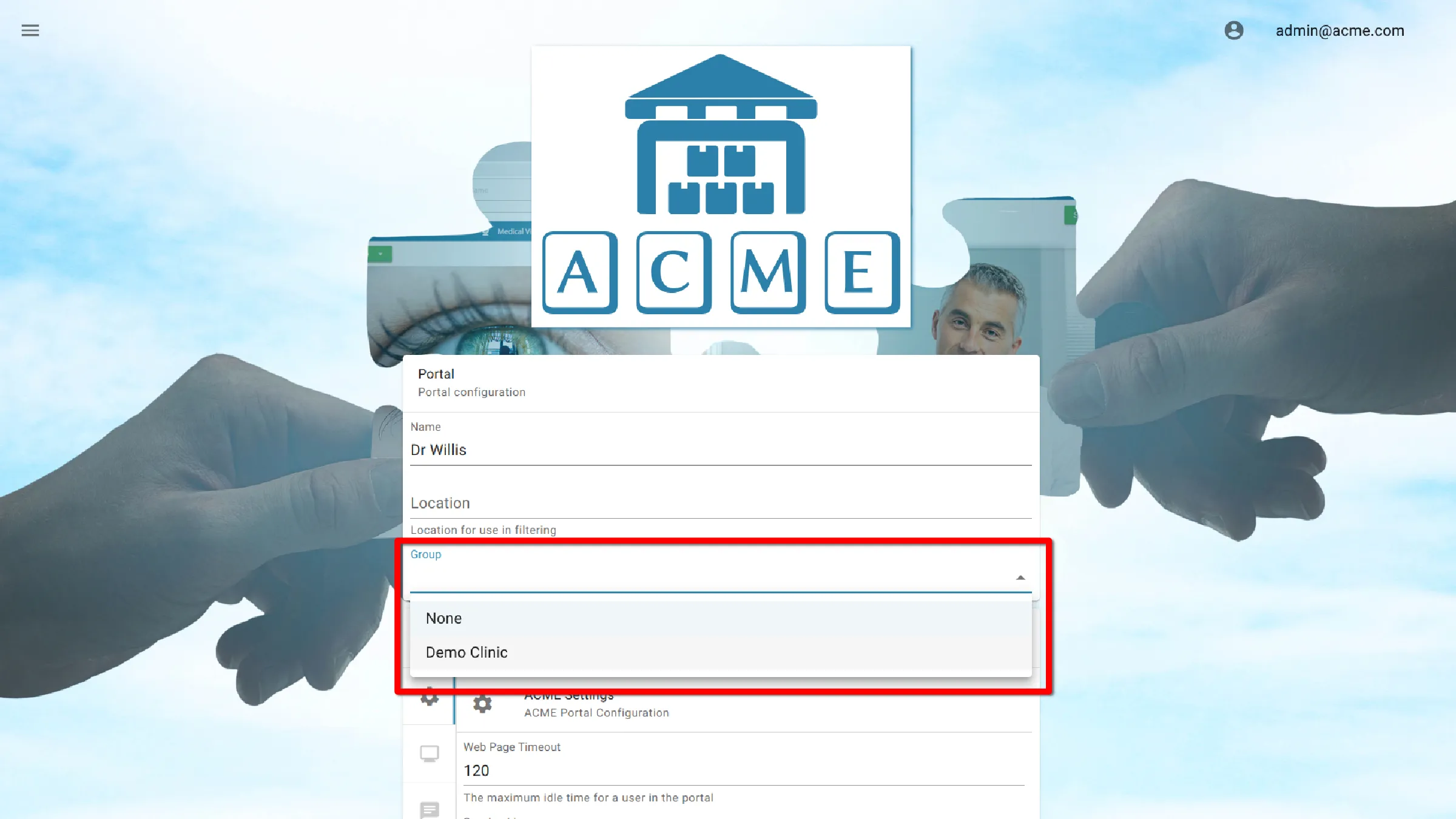
Salvar configurações
Salvar configurações
Clique no botão Enviar para salvar as configurações.
